Підключивши магазин на Shopify до KeyCRM ви зможете:
- отримувати всю інформацію про замовлення (товари, оплати, знижки, дані доставки, трек-номери тощо);
- зберігати публікації (товари) із Shopify;
- відправляти трекінг коди із CRM на Shopify;
- надсилати залишки на Shopify.
Крок 1. Підготовка магазину
Перейдіть в налаштування Shopify натиснувши на кнопку «Setting» у лівому нижньому кутку:
- Відкрийте розділ «Apps and sales channels» та натиснути на «Develop apps for your store»:
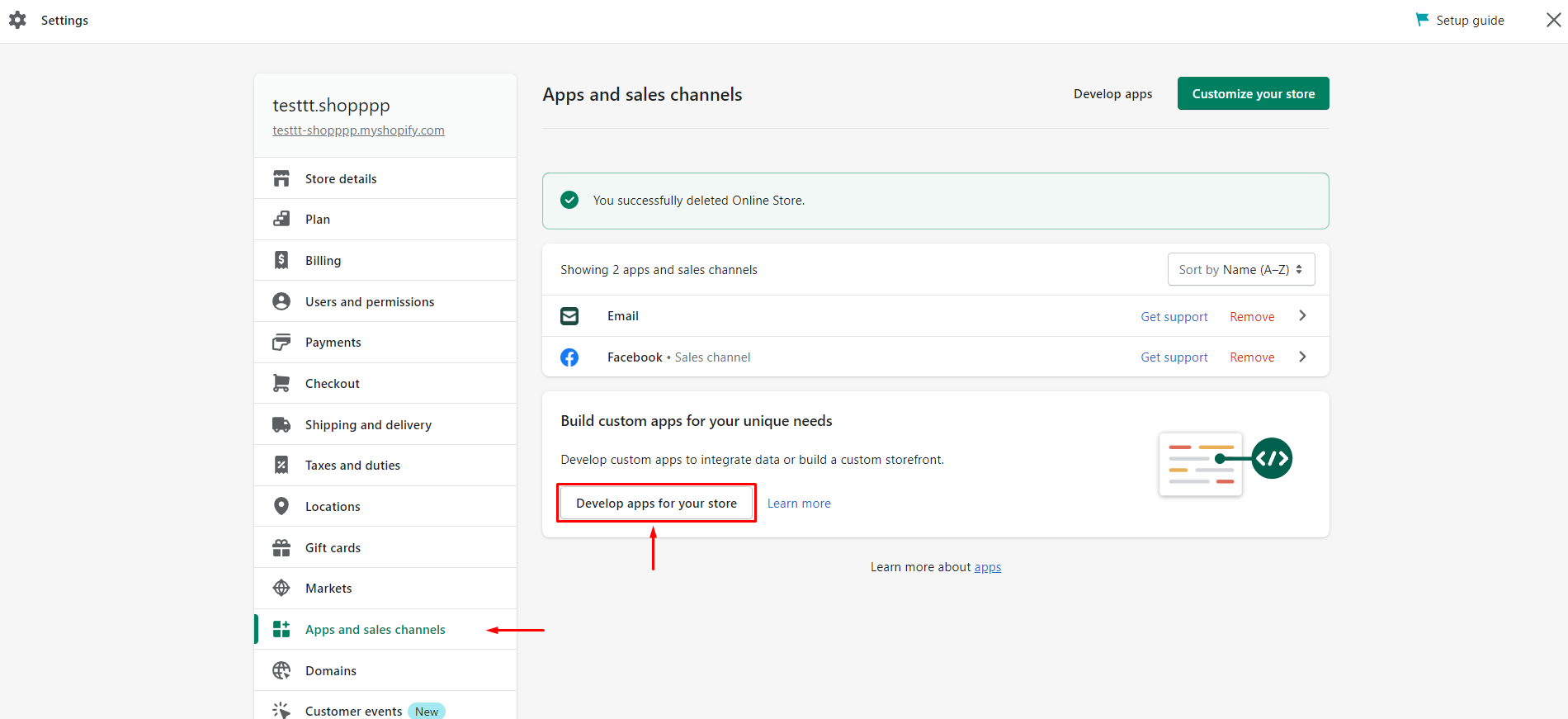
- Перейдіть на «Allow custom app development» → «Allow custom app development» → «Create an app»:
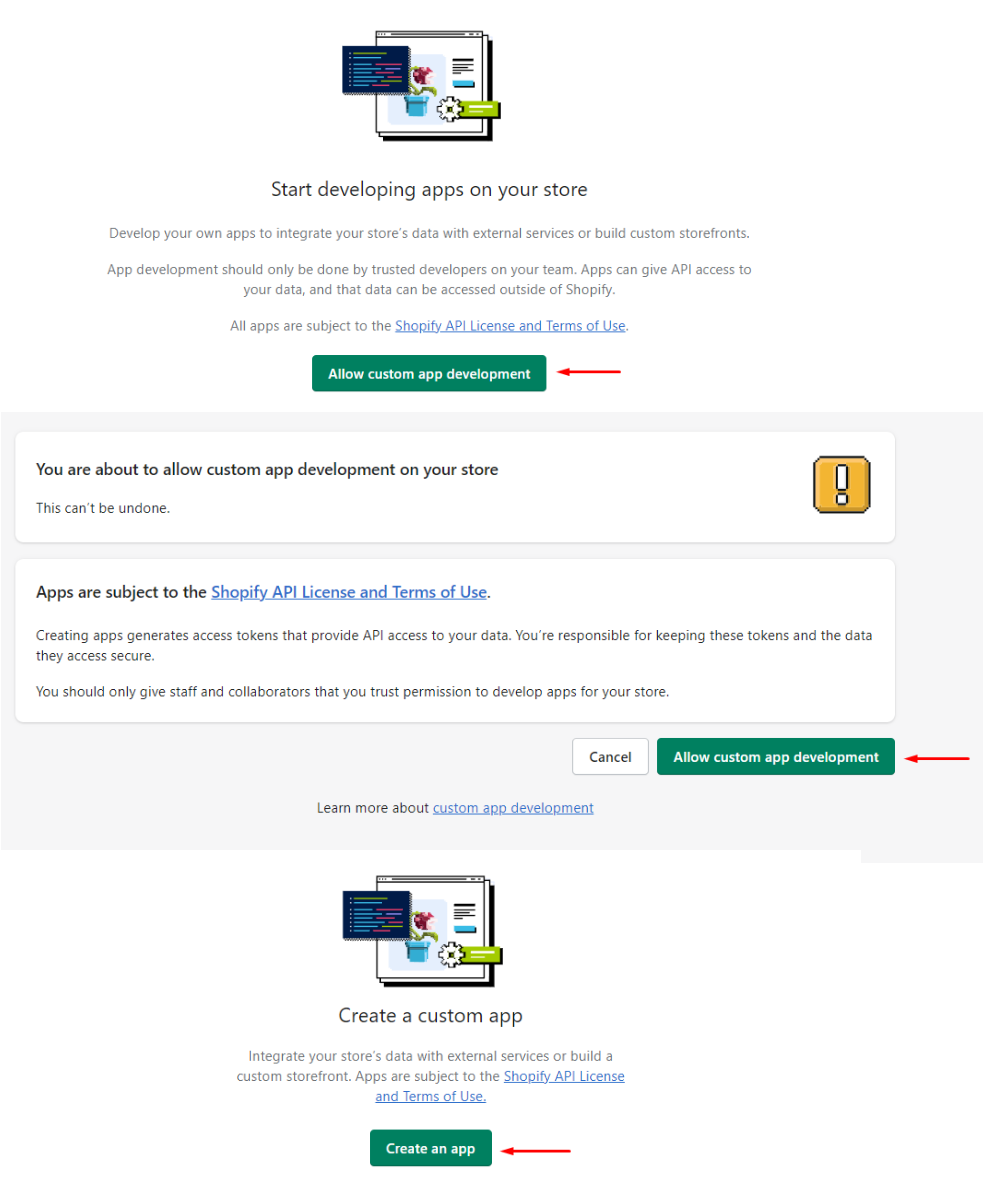
- У вікні створення програми вкажіть назву та натисніть «Create app»:
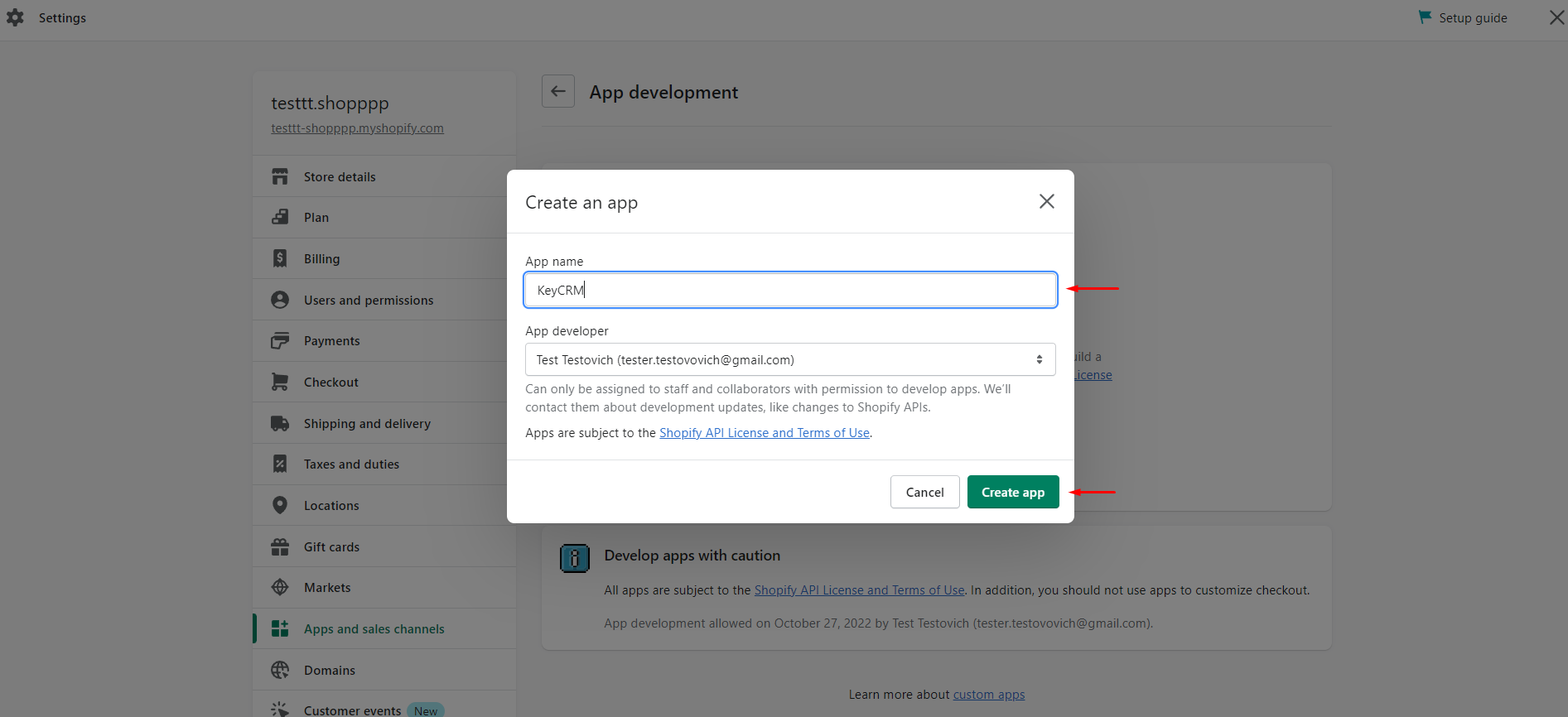
- Відкрийте вкладку «Configuration», в якому, в пункті «Admin API integration» натисніть кнопку «Configure»:
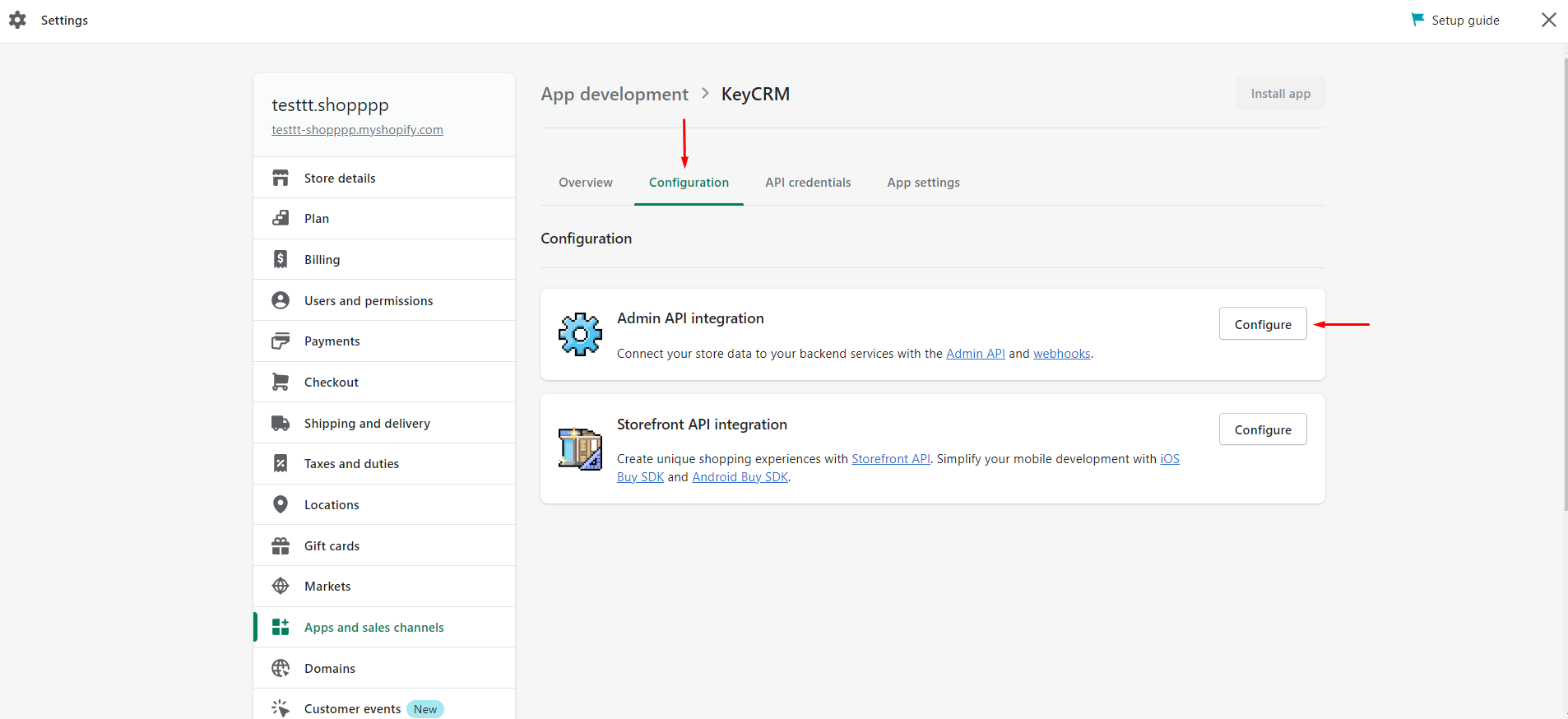
- У вікні, що відкрилось необхідно встановити галочки біля всіх полів:
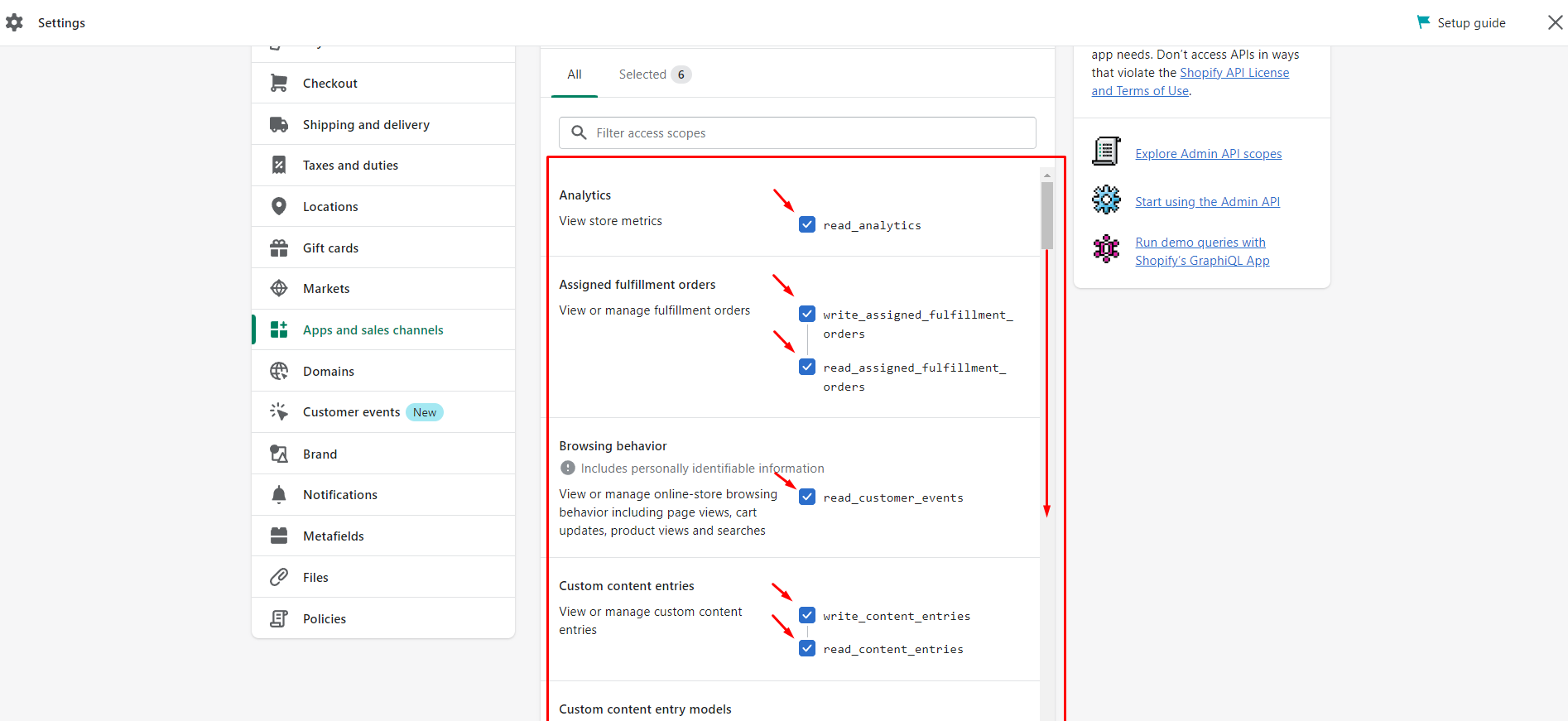
- Обов'язково натисніть Save, як тільки всі галочки будуть встановлені внизу сторінки:
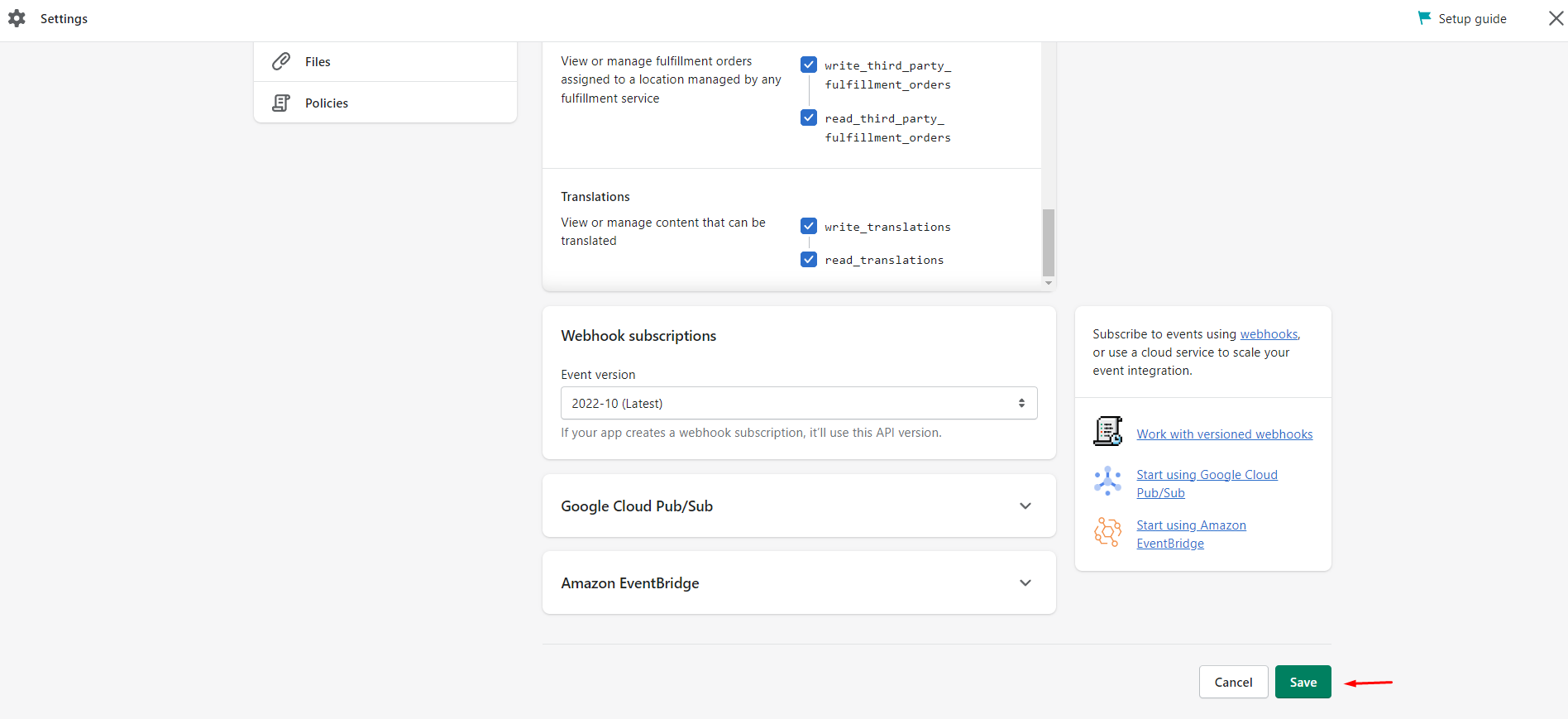
- Перейдіть сторінку вгору, і відкрийте розділ «API credentials», в якому потрібно натиснути кнопку «Install app» і підтвердити цю дію:
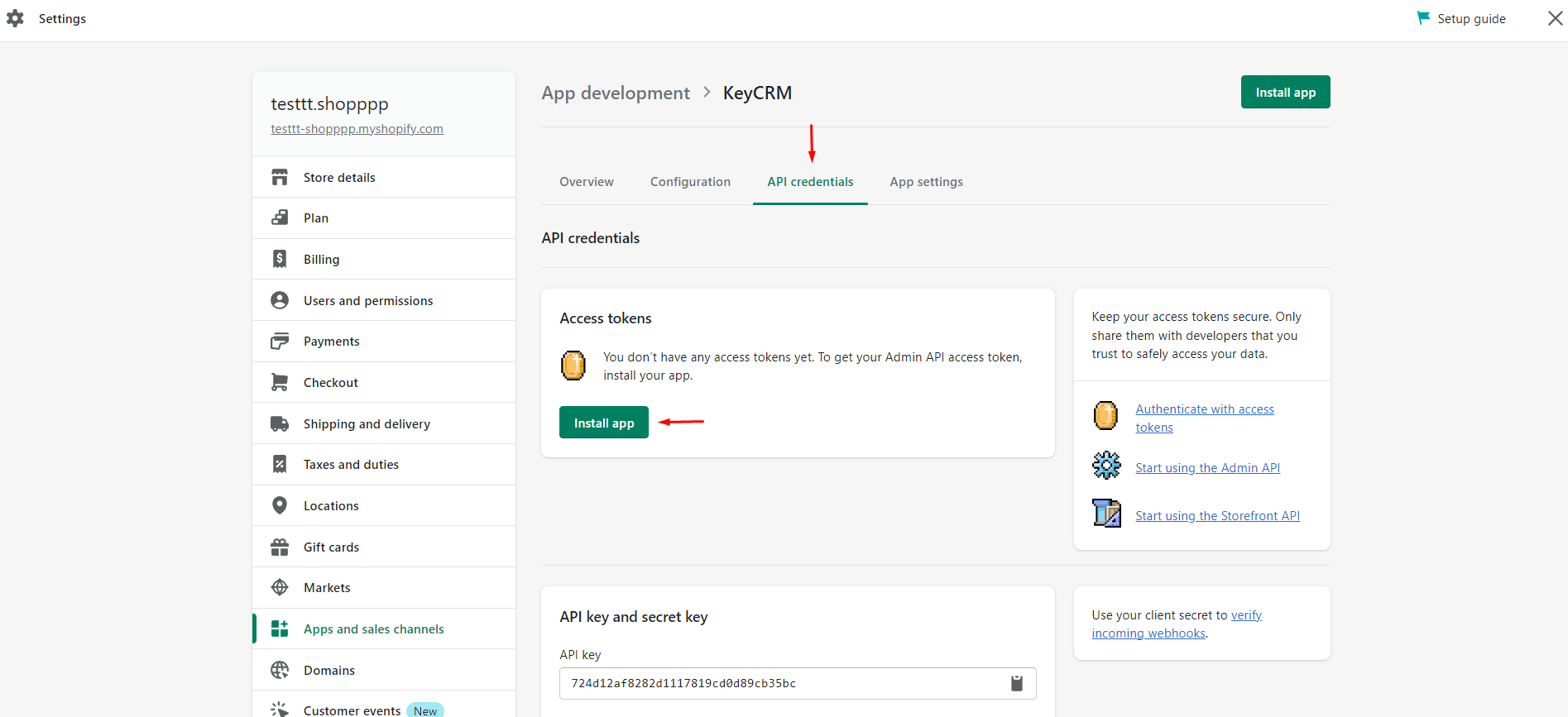
- У вікні, натисніть на «Reveal token once», щоб отримати Admin API access token:
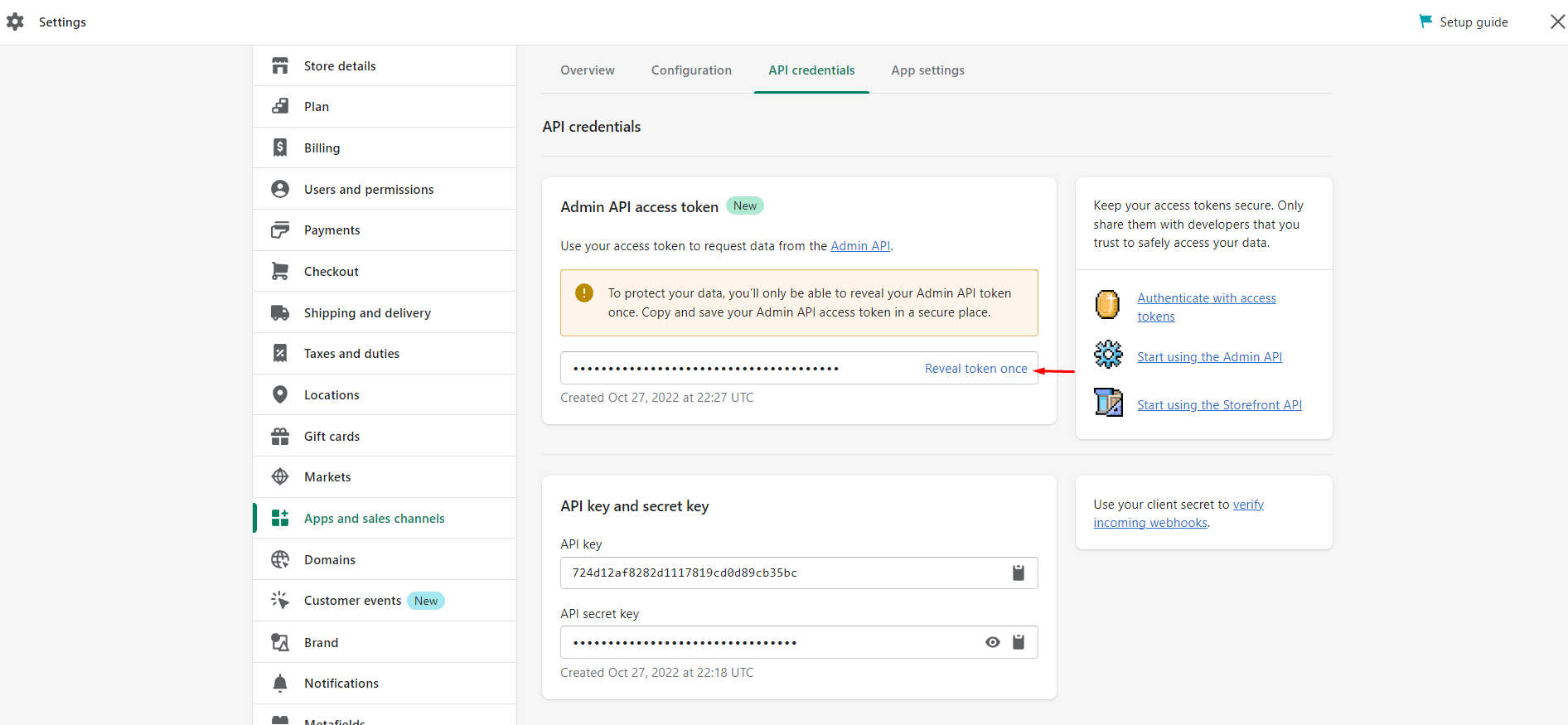
Збережіть цей токен або залиште вкладку відкритою та переходьте до наступного кроку!
Крок 2. Підключення джерела до KeyCRM
Перейдіть у «Налаштування» → «Джерела». У розділі відобразиться список підключених джерел. В кінці списку натисніть «Додати джерело».
У відкритому вікні:
- Назва — вкажіть назву для джерела;
- Джерело — оберіть зі списку Shopify;
- Магазин — додайте домен вашого магазину з адресного рядка на адмін-панель (без myshopify.com);
- API access token — введіть Admin API access token із налаштувань Shopify;
- Натисніть на «Авторизуватися» та дочекайтеся перевірки;
- Склад за замовленням — оберіть стандартний склад зі списку (вимоги Shopify);
- Додаткові атрибути — активуйте, якщо потрібно зберігати додаткові атрибути в коментар менеджера;
-
Менеджер — вкажіть менеджера, на якого будуть призначатись всі замовлення з цього магазину. Якщо додати кілька менеджерів – замовлення призначатимуться на кожного менеджера по черзі. Поле можна залишити порожнім;
- Валюта — автоматично буде обрана валюта з джерела;
- Відправляти трекінг-код — активуйте перемикач, якщо необхідно надсилати трек-номер з замовлення до Shopify;
- Статус — оберіть статуси. При переході замовлень в один з обраних статусів, трекінг-код буде відправлений в Shopify;
- У вкладці «Доступ користувачів» — позначте користувачів, які будуть мати доступ до замовлень з цього джерела;
- Натисніть кнопку «Додати», щоб зберегти налаштування:
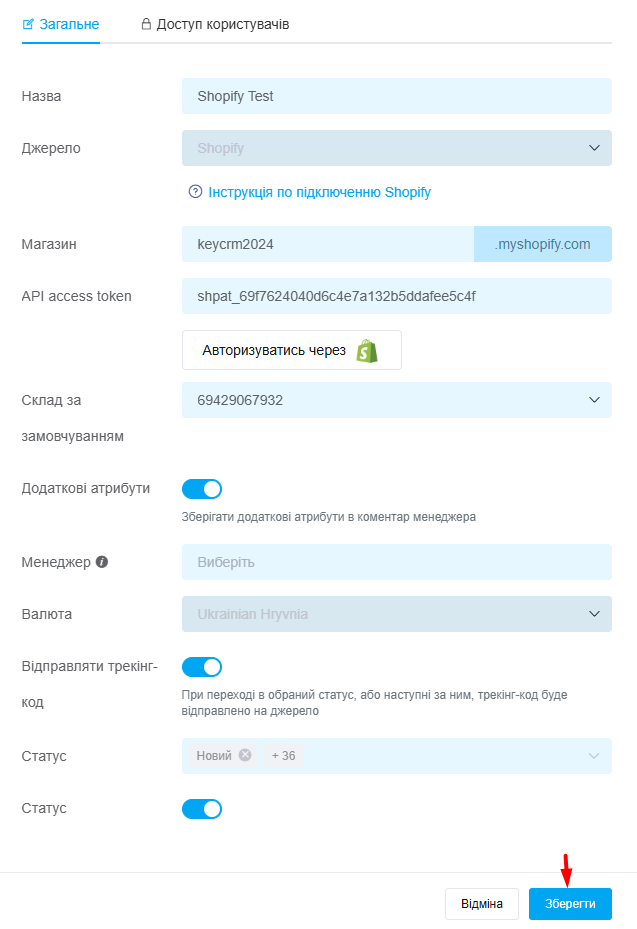
Після додавання магазину протягом короткого часу завантажаться всі замовлення за останні 2 місяці. Далі вони підтягуватимуться раз на 30 хвилин.
Зміни статусів замовлень не передаються на Shopify, але отримав з CRM трек-номер, Shopify далі сам закриє замовлення.
Тепер ви можете оброблювати ваші замовлення. Для більш зручної роботи перейдіть у розділ «Публікації» та створіть товари з під'єднаного магазину Shopify. Також є можливість передачі залишків на Shopify.